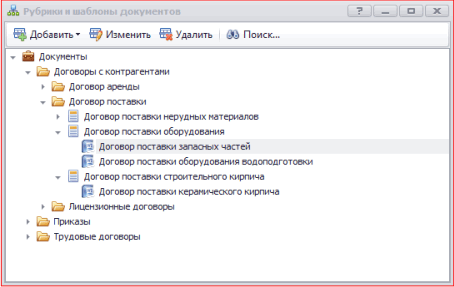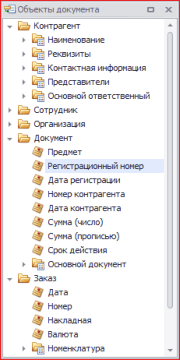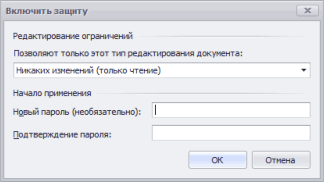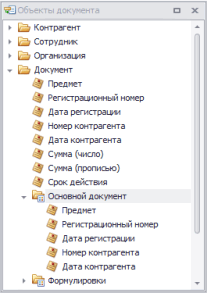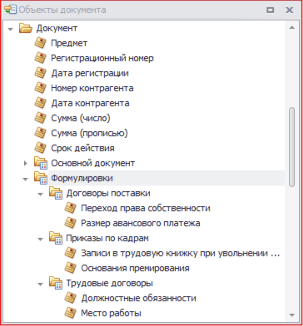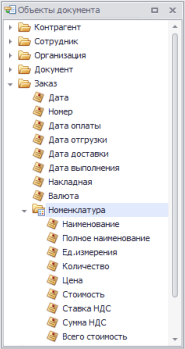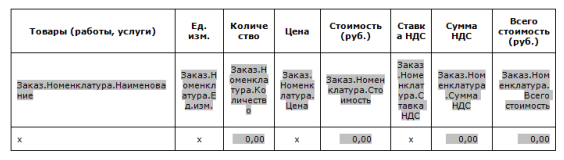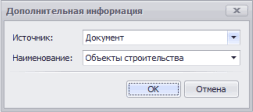Шаблоны документов
Шаблоны документов используются при создании файлов документа в карточке документа.
Шаблоны документов настраиваются в справочнике Рубрики и шаблоны документов.
Файл шаблона документа настраивается на автоматическое заполнение объектами документов.
Открытие справочника Рубрики и шаблоны документов
В строке меню нажмите Справочники / Документы и выберите пункт Рубрики и шаблоны документов.
Создание шаблона документа
-
В панели инструментов справочника Рубрики и шаблоны документов нажмите на кнопку
 Добавить и выберите один из пунктов:
Добавить и выберите один из пунктов:
- текстовый шаблон. Применяется для создания текстового файла следующего типа: *.rtf, *.doc, *.docx
- табличный шаблон. Применяется для создания табличного файла следующего типа: *.xls, *.xlsx
-
В открывшейся форме Новый текстовый (табличный) шаблон введите наименование создаваемого шаблона. Нажмите на кнопку ОК. Форма будет закрыта и открыт текстовый (табличный) редактор документа Word (Excel) Viewer.
Введите или скопируйте необходимый текст в открывшемся документе.
Открытие файла шаблона документа
После создания шаблона документа или при двойном клике на наименовании шаблона в справочнике Рубрики и шаблоны документов будет открыт текстовый (табличный) редактор шаблона документа.
Настройка шаблона файла документа объектами документа
-
Чтобы настроить файл шаблона документа на автоматическое заполнение объектами документа, в панели Вставка редактора документа нажмите на кнопку Объекты документа.××
-
Откроется панель Объекты документа, в которой приводятся объекты документа, которые могут быть использованы при настройке шаблона документа. Объекты документов сгруппированы по группам объектов.×
-
Установите курсор мыши в необходимое место шаблона документа, куда необходимо вставить объект документа. Двойным нажатием левой кнопки мыши на значении необходимого объекта вставьте выбранный объект в шаблон документа. В выбранном месте шаблона документа будет приведено значение соответствующего объекта документа.×
-
Чтобы вставленные объекты документов визуально выделялись на сером фоне должна быть нажата кнопка Выделять объекты документа в области Слияние редактора документа.После внесения необходимых изменений в файл сохраните изменения нажатием на кнопку
 Сохранить и закройте форму Viewer.
×
Сохранить и закройте форму Viewer.
×
Настройка запрета изменения документа, созданного по шаблону
В программе предусмотрена возможность запрета изменения документа, созданного по шаблону документа. Данную возможность целесообразно использовать при необходимости запрета внесения несанкционированных изменений в созданный по шаблону документ.
- Откройте необходимый файл шаблона документа.
-
В панели Рецензирование редактора документов нажмите на кнопку Защитить документ.×
-
В открывшейся форме Включить защиту нажмите на кнопку ОК. При необходимости введите пароль, который будет использоваться при защите документа.×Для снятия защиты документа в панели Рецензирование нажмите на кнопку Снять защититу документ. Если документ был защищен паролем, введите пароль.
Особенности настройки объектами дополнительного документа
При создании дополнительного документа (например, дополнительного соглашения к договору) в шаблоне документа предусмотрена возможность автоматической вставки реквизитов основного документа. Для этого в форме Объекты документа разверните группу Документ / Основной документ и выберите для вставки в шаблон необходимый реквизит.
Настройка шаблона файла документа формулировками документа
Формулировки документа, внесенные в справочник Формулировки документов могут быть вставлены в шаблон документа.
Для этого в форме Объекты документа разверните группу Документ / Формулировки и перетащите созданную формулировку в необходимое место шаблона документа.
Настройка шаблона документа для вставки номенклатуры по заказу в текстовом документе
Если в карточке документа заполнено поле Заказ, то при формировании документа по шаблону будет вставлена номенклатура данного заказа.
-
В панели Вставка редактора документа Word Viewer нажмите на кнопку Объекты документа.×
-
Откроется панель Объекты документа. Разверните группу объектов Заказ / Номенклатура.×
-
В шаблоне текстового документа создайте таблицу с наименованием необходимых столбцов с данными номенклатуры.×ВажноСтрока таблицы с итоговыми результатами должна содержать все строки номенклатуры. Не допускается объединение ячеек в таблице
-
Установите курсор мыши в необходимое место шаблона таблицы, куда необходимо вставить объект документа. На клавиатуре нажмите на клавишу Shift. Удерживая нажатой клавишу Shift двойным нажатием левой кнопки мыши на значении необходимого объекта вставьте выбранный объект в шаблон таблицы. В выбранном месте шаблона таблицы будет приведено значение соответствующего объекта документа. Например, по объекту документа Наименование будет вставлено значение Заказ.Номенклатура.Наименование.×
-
Формат заполняемых данных (например, формат числовых значений) настраивается путем ввода необходимых кодов полей. Для перевода значения для настройки кодов полей на необходимом значении нажмите плавую клавишу мыши и выберите пункт Переключить кодировки поля. Например, для отображения числового значения с точность до сотых используется следующий формат MERGEFORMAT \# "# ##0,00.Подробнее по кодам полей см. документацию MicrosoftОбратите вниманиеФигурные скобки кодов полей невозможно ввести с клавиатуры. Чтобы ввести скобки кодов полей, нажмите клавиши CTRL + F9. Подробнее см. документацию Microsoft
-
После внесения необходимых изменений в файл сохраните изменения нажатием на кнопку
 Сохранить и закройте форму Viewer.
×
Сохранить и закройте форму Viewer.
×
Вставка пользовательких переменных в шаблон файла документа
В шаблон документа могут быть вставлены необходимые пользовательские данные, размещенные на вкладке Дополнительно следующих форм:
- Карточка документа
- Карточка контрагента
- Карточка организации
- Карточка заказа
- Проект по финансовому аудиту
Например, в документ можно вставить наименование организации и контрагента на иностранном языке.
В форме Объекты документа разверните группу Прочие и перетащите значение Дополнительно в необходимое место шаблона документа. В открывшейся форме Дополнительная информация заполните следующие поля:
| Источник |
Выберите одно из значений: Документ, Контрагент, Организация, Финансовый аудит
Обратите внимание
Набор пунктов зависит от приобретенных модулей программы
|
| Наименование | Выберите из выпадающего списка или заполните значение из столбца Наименование соответствующей формы: Документа, Контрагент, Организация, Заказ. |
Нажмите на кнопку ОК. В шаблон документа будет вставлено значение (например, "Документ.Объекты строительства").